データリンク手順のご案内
『War Thunder』をプレイするには、日本から『War Thunder』の世界へアクセスするログインアカウント(DMMGAMES)と
プレイデータなどを管理するゲーム内アカウント(Gaijin)の2種類を作成し、2つのアカウントを結びつける(データリンク)必要があります。
本記事では、アカウント登録とデータリンクさせるまでの流れをご案内いたしますので、
これから『War Thunder』を始める方は、登録を完了させて戦場へ向かいましょう!
<注意事項(Notes)>
|
STEP1
まずはこちらのページから、データリンク特設ページへ移動します。
その際に、DMMアカウントでのログインが求められた場合は、必ずデータリンクを行いたいDMMアカウントでログインを行ってください。
ログイン完了後にビギナーズサイトまで戻されてしまった場合は、お手数ですが、 現在ご確認いただいている記事に戻っていただき、
再度、データリンク特設ページへ移動してください。
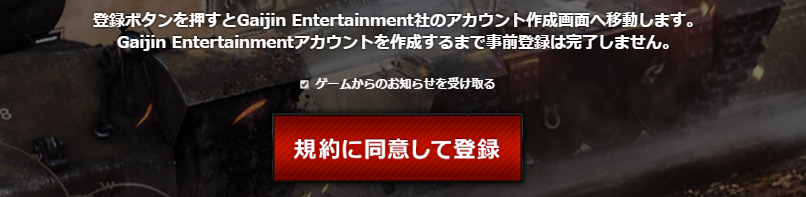
その後、データリンク特設ページ内の War Thunder利用規約をご確認頂いた上で、
「規約に同意して登録」をクリックします。
STEP2

STEP1が完了すると、このような画面が表示されます。
・ 既にWar Thunderをプレイしたことがあり、そのデータを引き継いでプレイしたいお客様は、「データリンクする」をクリックしてください。
・ War Thunderをプレイしたことがなく、Gaijinアカウントを所持していないお客様は、「新規作成する」をクリックしてください。
→「新規作成する」を選択した場合
STEP3
・ STEP2で「データリンクする」を選択した場合
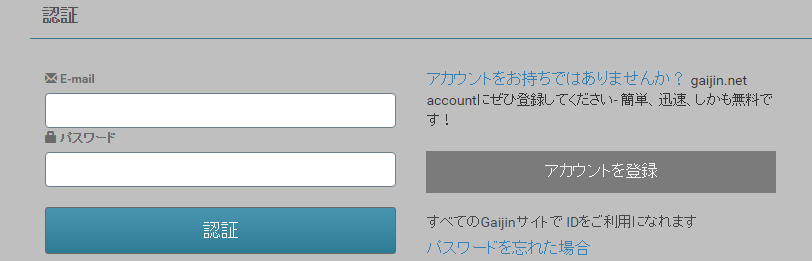
上の画像のようなログイン画面が表示されますので、データリンクを行いたいGaijinアカウントでログインを行ってください。

ログインが完了すると、このような画面が表示されます。
右上のプレイヤーネームが、データリンクを行いたいアカウントであることを再度確認した後、
「データリンクする」をクリックしてください。
これでデータリンクは完了です!
DMM GAME PLAYERからGAMEをインストールして、起動チェックを行いましょう!
DMM GAME PLAYERのダウンロードはこちら
・ STEP2で「新規作成する」を選択した場合

「新規作成する」をクリックすると、War Thunderをプレイする為に必要な「Gaijinアカウント」を新規に所得する為のページへ移動します。
ページ下部の、「DMMアカウントとデータリンク!」をクリックしてください。
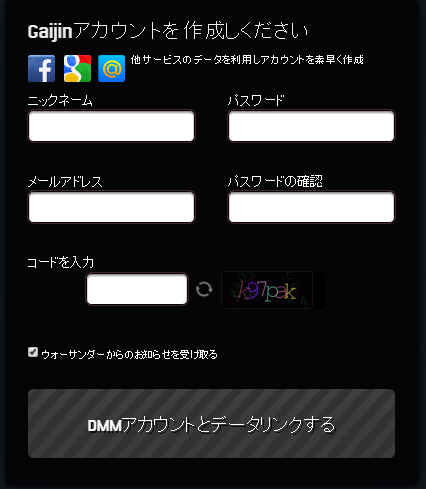
すると、このような登録画面が表示されますので、
・ニックネーム
(ゲーム内のキャラクター名となります。)
・パスワード
(Gaijinアカウントのパスワードです。Gaijin.Netストアのご利用の際や、Gaijinアカウント内の個人情報などを変更する際に使用します。
・メールアドレス
(Gaijinアカウントにログインする際のメールアドレスです。上記のパスワードと同様に、 Gaijin.Netストアのご利用の際や、
アカウント内の個人情報などを変更する際に使用します。
混乱を避けるために、データリンクを行うDMMアカウントのログインメールアドレスと同様のメールアドレスのご使用をお勧めします。)
・コードを入力
(画像内にランダムで表示されるアルファベットを入力してください。)
以上、全ての入力が完了したら、「DMMアカウントとデータリンクする」をクリックします。
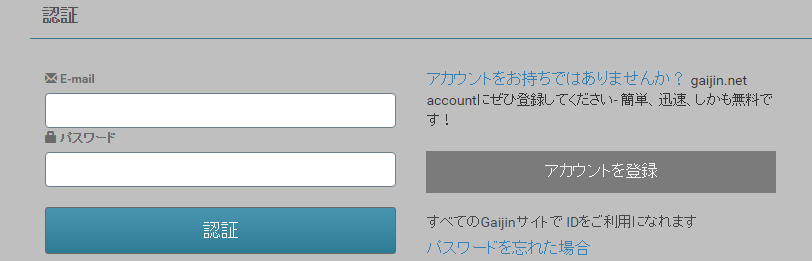
するとログイン画面が表示されますので、先程作成したGaijinアカウントでログインを行ってください。

ログインが完了すると、このような画面が表示されます。
右上のプレイヤーネームが、先程作成したアカウントであることを確認した後、
「データリンクする」をクリックしてください。
これでデータリンクは完了です!
DMM GAME PLAYERからGAMEをインストールして、起動チェックを行いましょう!
DMM GAME PLAYERのダウンロードはこちら
ご質問等がございましたらお気軽にサポート窓口までお問い合わせください。
